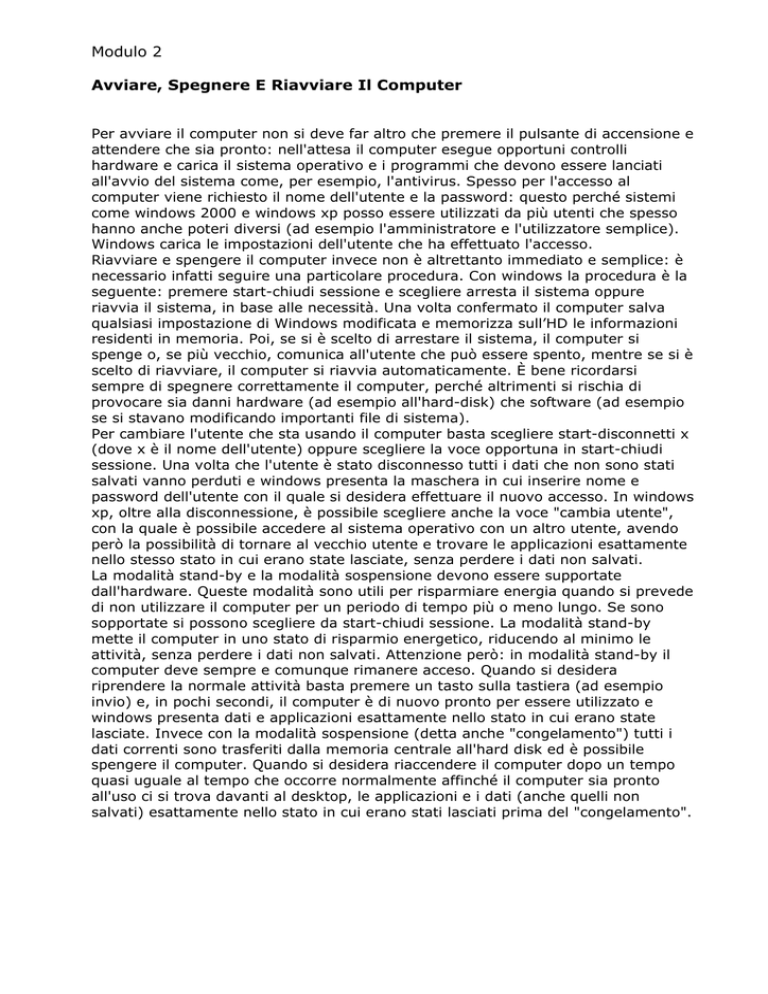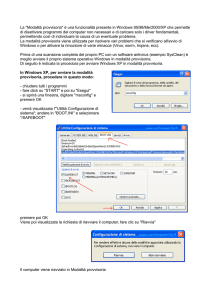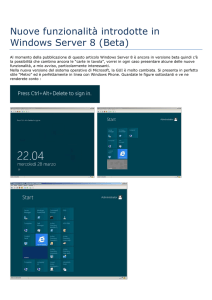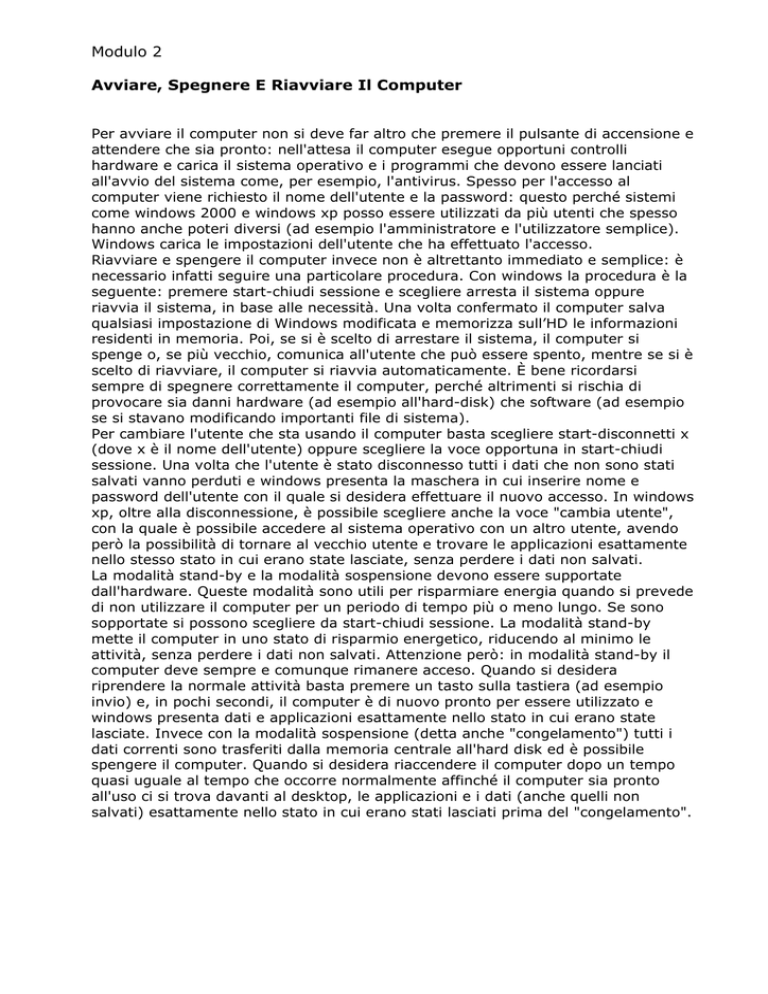
Modulo 2
Avviare, Spegnere E Riavviare Il Computer
Per avviare il computer non si deve far altro che premere il pulsante di accensione e
attendere che sia pronto: nell'attesa il computer esegue opportuni controlli
hardware e carica il sistema operativo e i programmi che devono essere lanciati
all'avvio del sistema come, per esempio, l'antivirus. Spesso per l'accesso al
computer viene richiesto il nome dell'utente e la password: questo perché sistemi
come windows 2000 e windows xp posso essere utilizzati da più utenti che spesso
hanno anche poteri diversi (ad esempio l'amministratore e l'utilizzatore semplice).
Windows carica le impostazioni dell'utente che ha effettuato l'accesso.
Riavviare e spengere il computer invece non è altrettanto immediato e semplice: è
necessario infatti seguire una particolare procedura. Con windows la procedura è la
seguente: premere start-chiudi sessione e scegliere arresta il sistema oppure
riavvia il sistema, in base alle necessità. Una volta confermato il computer salva
qualsiasi impostazione di Windows modificata e memorizza sull’HD le informazioni
residenti in memoria. Poi, se si è scelto di arrestare il sistema, il computer si
spenge o, se più vecchio, comunica all'utente che può essere spento, mentre se si è
scelto di riavviare, il computer si riavvia automaticamente. È bene ricordarsi
sempre di spegnere correttamente il computer, perché altrimenti si rischia di
provocare sia danni hardware (ad esempio all'hard-disk) che software (ad esempio
se si stavano modificando importanti file di sistema).
Per cambiare l'utente che sta usando il computer basta scegliere start-disconnetti x
(dove x è il nome dell'utente) oppure scegliere la voce opportuna in start-chiudi
sessione. Una volta che l'utente è stato disconnesso tutti i dati che non sono stati
salvati vanno perduti e windows presenta la maschera in cui inserire nome e
password dell'utente con il quale si desidera effettuare il nuovo accesso. In windows
xp, oltre alla disconnessione, è possibile scegliere anche la voce "cambia utente",
con la quale è possibile accedere al sistema operativo con un altro utente, avendo
però la possibilità di tornare al vecchio utente e trovare le applicazioni esattamente
nello stesso stato in cui erano state lasciate, senza perdere i dati non salvati.
La modalità stand-by e la modalità sospensione devono essere supportate
dall'hardware. Queste modalità sono utili per risparmiare energia quando si prevede
di non utilizzare il computer per un periodo di tempo più o meno lungo. Se sono
sopportate si possono scegliere da start-chiudi sessione. La modalità stand-by
mette il computer in uno stato di risparmio energetico, riducendo al minimo le
attività, senza perdere i dati non salvati. Attenzione però: in modalità stand-by il
computer deve sempre e comunque rimanere acceso. Quando si desidera
riprendere la normale attività basta premere un tasto sulla tastiera (ad esempio
invio) e, in pochi secondi, il computer è di nuovo pronto per essere utilizzato e
windows presenta dati e applicazioni esattamente nello stato in cui erano state
lasciate. Invece con la modalità sospensione (detta anche "congelamento") tutti i
dati correnti sono trasferiti dalla memoria centrale all'hard disk ed è possibile
spengere il computer. Quando si desidera riaccendere il computer dopo un tempo
quasi uguale al tempo che occorre normalmente affinché il computer sia pronto
all'uso ci si trova davanti al desktop, le applicazioni e i dati (anche quelli non
salvati) esattamente nello stato in cui erano stati lasciati prima del "congelamento".